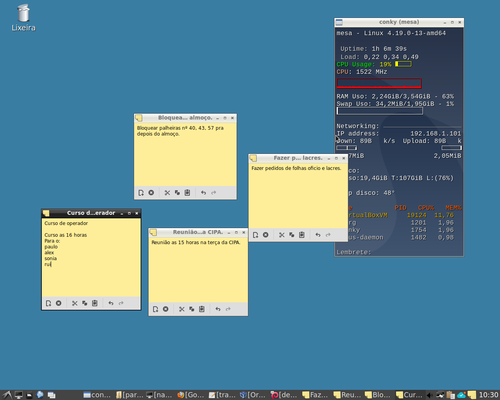Notas adesivas em qualquer desktop com xpad
Publicado por Fernando T. Da Silva em 13/02/2021
[ Hits: 4.419 ]
Blog: http://meumundotux.blogspot.com.br/
Notas adesivas em qualquer desktop com xpad
Algumas configurações de uso prático para que utiliza bastante notas adesivas com o Xpad.
Como exibir todas as anotações de uma vez ao iniciar o Desktop?
Em Preferências do Xpad, na guia Startup em Display pads, selecione a opção do botão Dropdown "Open all pads".Pronto, agora quando o seu Desktop iniciar todas as notas serão exibidas de uma vez.
NOTAS
A opção "Start Xpad automatically after login" deve está marcada também.Caso queira atrasar a exibição das notas por alguns segundos ao iniciar o Desktop, em "Delay in seconds", selecione um tempo diferente de 0 (zero) onde tem tempo de 1 a 14 segundos de atraso.
Como exibir ou ocultar todas as notas rapidamente?
Em Preferences do Xpad, na guia Tray em "Tray left mouse click behavior", selecione no botão Dropdown a opção "Alternar Mostrar todos"Agora quando você clicar no ícone do xpad no system tray usado o botão esquerdo do mouse, todas as notas serão exibidas de uma vez ou todas notas serão ocultadas de uma vez caso elas já estão sendo exibidas.
Início automático e system tray
O Xpad já vem configurado automaticamente para iniciar sozinho a partir da primeira execução manual, sendo exibido também o ícone dele no system tray.Caso ele não esteja iniciando automaticamente em Startup, verifique se está marcado "Start Xpad automatically after login" e para ter o ícone no system tray na guia Tray, deve está selecionando "Enable tray icon"
Habilitando teclas "Control+Alt+Backspace" para reiniciar servidor X
Criando grupo de programas personalizado no desktop LXDE
Controlando o brilho pelo teclado em notebook no GNU/Linux
Sudo não funciona com comandos gráficos no Slackware 15.0
Instalação da multilib no Slackware 15.0
Web 10.0 - Os browsers precisam evoluir!
Trophy, um jogo de corrida de carros muito legal
Pacote do Firefox para o Debian Etch 4.0 Linux
Instalar codecs e bibliotecas no OpenSuSE Linux 11
boa dica.
___________________________________________________________
[code]Conhecimento não se Leva para o Túmulo.
https://github.com/MauricioFerrari-NovaTrento [/code]
Bom dia, Fernando. Obrigado por compartilhar essa dica. Como fazer para mover a nota pela área de trabalho (posicioná-la em locais distindos, do desktop, caso a pessoa queira).
Um abraço, saúde \o/
Dei uma pesquisada, consegui descobrir. Basta um crtl + arrastar com a seta do mouse. \o/
Alguma dica para não minimizar a janela do xpad e do conky no OpenBox?
Arquivo de inicialização do openbox:
(sleep 3 && /usr/sbin/xpad -s &)
Arquivo showdesktop.sh:
if wmctrl -m | grep "mode: ON"; then
exec wmctrl -k off
else
exec wmctrl -k on
fi
Como esta todas as janelas ficam minimizadas.
Patrocínio
Destaques
Artigos
Instalando COSMIC no Linux Mint
Turbinando o Linux Mint: o poder das Nemo Actions
Inteligência Artificial no desenvolvimento de software: quando começar a usar?
Dicas
Contorno de BUG do "color picker" para COSMIC Desktop
Pós Instalação do POP! OS 24.04
Contorno para BUG de som no COSMIC Desktop
Tópicos
Pfsense inacessivel após um periodo de tempo [RESOLVIDO] (3)
Top 10 do mês
-

Xerxes
1° lugar - 154.234 pts -

Fábio Berbert de Paula
2° lugar - 61.167 pts -

Buckminster
3° lugar - 28.179 pts -

Alberto Federman Neto.
4° lugar - 20.866 pts -

Mauricio Ferrari
5° lugar - 19.160 pts -

Alessandro de Oliveira Faria (A.K.A. CABELO)
6° lugar - 18.164 pts -

edps
7° lugar - 17.991 pts -

Daniel Lara Souza
8° lugar - 17.131 pts -

Andre (pinduvoz)
9° lugar - 16.371 pts -

Diego Mendes Rodrigues
10° lugar - 15.354 pts